PotPlayer开启自动更新的方法
时间:2023-07-13 15:12:00作者:极光下载站人气:0
PotPlayer播放器是很多小伙伴都在使用的一款全能播放器,在这款播放器中,我们可以打开各种格式的视频以及音频文件,还可以给视频添加外挂字幕以及播放直播视频,功能十分的丰富。在使用PotPlayer播放器的过程中,有的小伙伴想要让播放器能够进行自动更新,以免版本落后导致无法正常使用。其实开启自动更新的丰富很简单,我们只需要在参数选项的基本设置页面中打开自动更新选项,然后在下拉列表中点击选择“总是检查最新版本”或是“每星期检查”选项即可。有的小伙伴可能不清楚具体的操作方法,接下来小编就来和大家分享一下PotPlayer开启自动更新的方法。
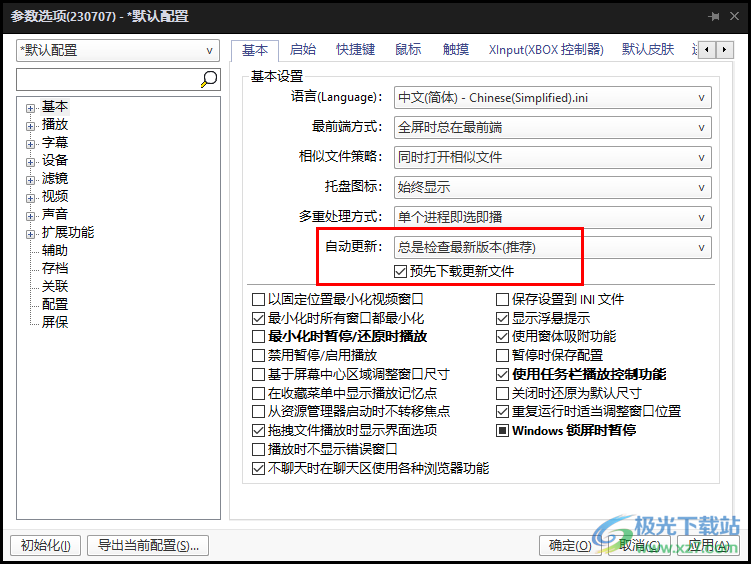
方法步骤
1、第一步,我们先在电脑中打开PotPlayer播放器,然后在播放器页面中右键单击选择“选项”,或是使用快捷键“F5”打开“选项”
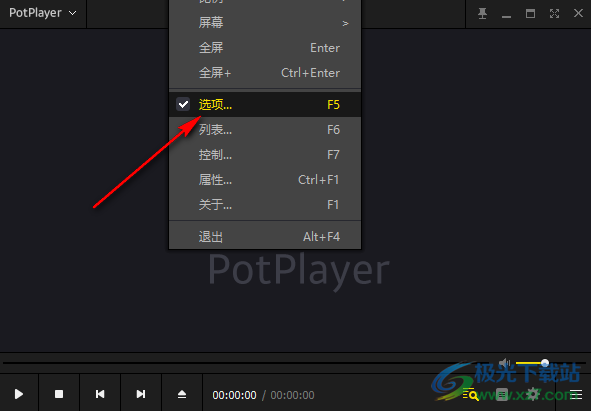
2、第二步,进入参数选项页面之后,我们在该页面的左侧列表中点击打开“基本”设置
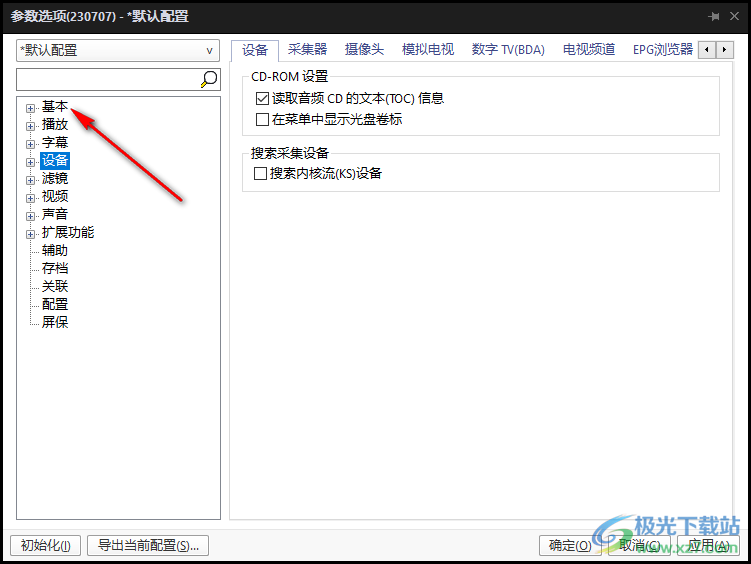
3、第三步,在“基本”设置页面中,我们找到“自动更新”选项,点击打开该选项
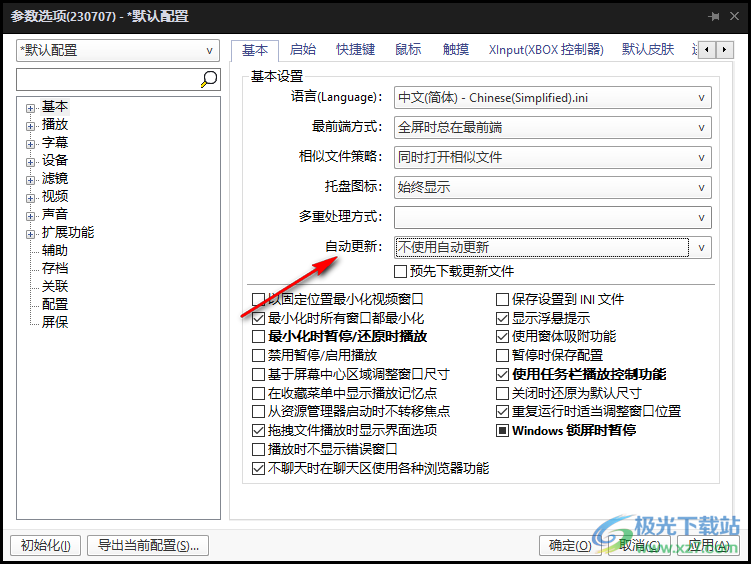
4、第四步,打开“自动更新”选项之后,我们在下拉列表中点击选择“总是检查最新版本”或是“每星期检查”选项
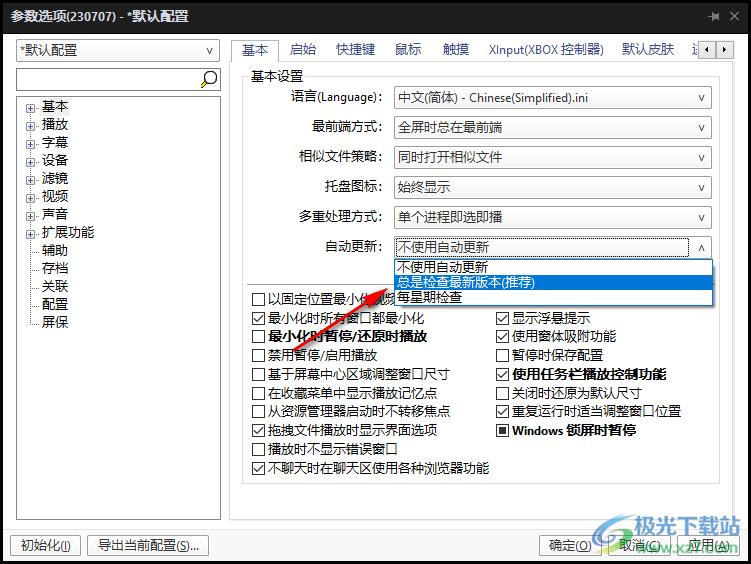
5、第五步,设置好自动更新之后,我们在根据自己的需求选择是否开启“预先下载更新文件”选项,最后点击应用和确定选项即可
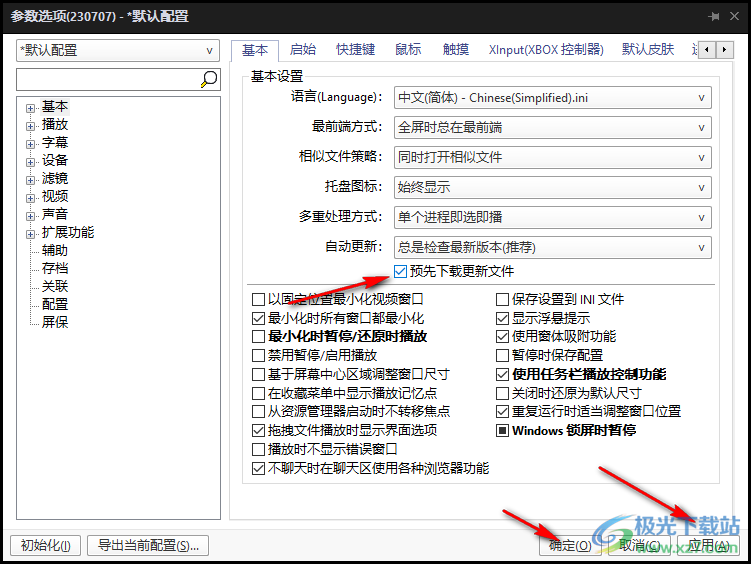
以上就是小编整理总结出的关于PotPlayer开启自动更新的方法,我们进入PotPlayer播放器的参数选项页面,然后在该页面中打开“基本”设置,再在该设置页面中将“自动更新”选项设置为“总是检查最新版本”或是“每星期检查”,最后点击应用和确定选项即可,感兴趣的小伙伴快去试试吧。

大小:42.40 MB版本:v1.7.21507 中文版环境:WinAll, WinXP, Win7, Win10
- 进入下载

网友评论